
За да разрешим проблема с APPCRASH в Windows, първото нещо, което трябва да знаем, е какви са факторите, които влияят върху нашето оборудване или версията на операционната система, която сме инсталирали, тъй като това не е често срещана грешка и в 100% от времето проблемът е в нашия екип, а не операционната система.
Когато приложение, което сме инсталирали на компютъра си, внезапно престане да работи, без да се отваря по всяко време, Windows ни показва съобщение, което ни информира, че приложението спря да работи и че можете да търсите решение чрез интернет.
Ако проблемът е свързан с операционната система (тези видове проблеми вероятно ще се появят в бета версии), бързо ще ни покаже решение.
Когато обаче в детайлите на проблема думата APPCRASH е подробно описана като името на проблемното събитие, решението никога няма да го намерим на сървърите на Microsoft, но в нашия екип.
Ако искате да знаете как да решите проблема с APPCRASH в Windows, първото нещо, което трябва да направите, е да идентифицирате проблема, тъй като съобщенията на Windows, които ни показват проблем с приложение, те не винаги са свързани с него.
Това е проблем с APPCRASH
Ако наистина срещнем проблем от този тип, съобщението ще ни покаже съдържание, подобно на следното:
Име на проблемното събитие: APPCRASH
Име на приложението: ck2.exe
Версия на приложението: 1.0.0.0
Клеймо за време на приложението: 52d7ad9f
Име на дефектния модул: MSVCP100.dll
Версия на неизправния модул: 6.0.6001.18000
Клеймо за време на дефектния модул: 4791a7a6
Код на изключение: c0000135
Изместване на изключението: 00009cac
Версия на ОС: 6.0.6001.2.1.0.768.3
Идентификационен номер на място: 3082
Допълнителна информация 1: 9d13
Información adicional 2: 1abee00edb3fc1158f9ad6f44f0f6be8
Допълнителна информация 3: 9d13
Información adicional 4: 1abee00edb3fc1158f9ad6f44f0f6be8
Както можем да видим в първия ред на подробностите за грешката, името на събитието, което Windows използва, за да го идентифицира, е APPCRASH. Покрай идентифицирането на проблема, в детайлите също се показва изпълнимият файл на приложението която е дала грешка, която в този случай е ck2.exe.
Останалите данни, които ни предлагате, можем да го пренебрегнем, тъй като ако нямаме подходящи знания, никога няма да можем да знаем какво означава, какво означава и как да го решим. За щастие този проблем има различни решения, всички те са много лесни за изпълнение.
Актуализирайте Windows
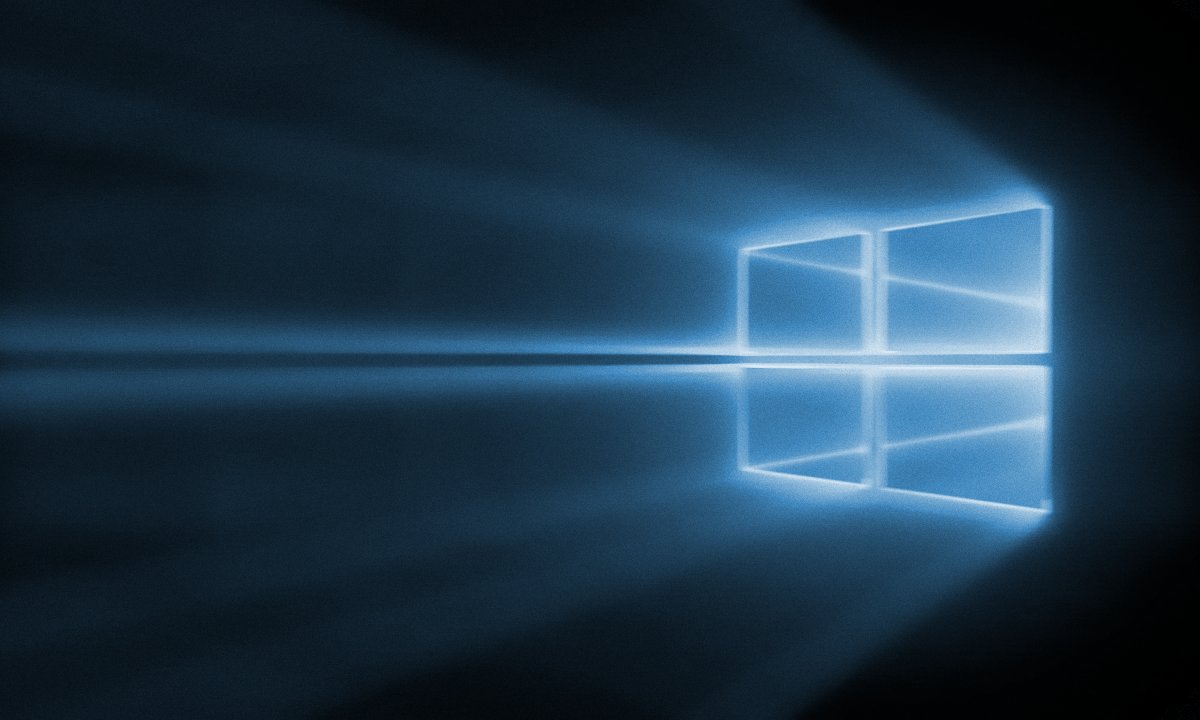
Първото нещо, което трябва да направим, ако срещнем този проблем, ако е Windows 10, е да актуализираме до последната налична версия, която Microsoft пусна. Ако този проблем е свързан с някакъв срив на Windows, проблемът с APPCRASH, не трябва да се показва отново.
Ако тази грешка продължава да се появява, трябва да продължим да търсим решение с методите, които ви показваме по -долу. Ако компютърът ви се управлява от Windows 8.x или по -стара версия, Microsoft вече не поддържа тези версии, така че ще трябва да изпробвате останалите решения, които ви показваме в тази статия.
Деактивирайте антивирусната програма

Windows 1 естествено интегрира Windows Defender, един от най -добрите антивируси, налични за Windows, и това също е безплатна и се поддържа ежедневно от Microsoft. Ако инсталирате антивирус на трета страна, първо трябва да деактивирате Windows Defender, тъй като в противен случай нито едното, нито другото няма да работи.
Понякога антивирусът причинява конфликти на приложения. Ако искаме да изтеглим, че проблемът с APPCRASH се дължи на възможна несъвместимост с антивируса или че това грешно тълкувате кодовете за изпълнение, трябва да го деактивираме и да рестартираме компютъра.
След като компютърът се рестартира, с деактивиран антивирус, трябва да стартираме приложението отново. Ако продължава да показва същия проблем, трябва да опитаме друго решение, тъй като антивирусът не е причината за проблема.
Хардуерни проблеми

Хардуерните проблеми на компютъра често са свързани със синия екран на смъртта на Windows. Съществува обаче и възможност това да повлияе на работата на конкретно приложение, особено ако има използвайте компонент, който не работи правилно.
Например, ако приложението за видео разговори винаги се затваря, когато го стартираме. Първото нещо, което трябва да направите, е да опитате друго приложение. Ако и двете ни предлагат една и съща грешка, проблемът е най -вероятно в уеб камерата. Най -простото решение в тези случаи е да закупите външен такъв, особено ако е лаптоп или използвате мобилния като уеб камера.
За да изключим, че това е хардуерен проблем, трябва да стартираме компютъра в безопасен режим. Този режим не зарежда нито един от драйверите на компонентите на оборудването, така че ако приложението работи без проблеми, проблемът намерени в хардуер или софтуер, въпреки че последният вариант е малко вероятен.
Липсват библиотеки

Може би проблемът с APPCRASH е, че липсват някои библиотеки на приложението или на самата система. Приложенията се нуждаят от библиотеки (.dll файлове), намерени в Windows, за да функционират.
Ако някоя от тези библиотеки не може да бъде намерена, приложението никога няма да се отвори и ще ни покаже съобщение за грешка, грешка, която може да е тази, която се опитваме да разрешим. Въпреки че Windows 10 инсталира всяка една от библиотеките, която в даден момент може да е необходима, ако имате по -стар компютър, който не се управлява от Windows 10, ще трябва да ги инсталирате.
Microsoft .NET Framework е a библиотечен пакет, от който се нуждаят повечето приложения и какво можем изтеглете на тази връзка. Microsoft DirectX, за да извлечете максимума от графиките на нашия екип, е друг от тях, който можем изтеглете на тази връзка.
Активирайте опциите за производителност

Решение, което не винаги работи за решаване на проблема с APPCRASH, е да активирате опциите за производителност. Тази опция позволява на потребителя защита от вируси и други заплахи, докато приложенията работят анализиране на всички процеси на приложението, докато работи.
Тази опция е роден инвалид, затова трябва да го активираме, за да проверим дали можем да разрешим този проблем. За да активирате опциите за производителност, изпълняваме следните стъпки:
- Първо, отваряме File Explorer, поставяме мишката Екип, натиснете десния бутон и изберете свойства.
- В рамките на Properties имаме достъп Разширени системни настройки - Разширени опции.
- В разширените опции щракнете върху Производителност - Предотвратяване на изпълнението на данни.
- Накрая избираме полето Активирайте DEP за всички програми и услуги, с изключение на избраните от вас: и ние избираме приложението, което създава проблеми при работа.
